Стриймингът се превърна в популярен начин за забавление за хора от всички възрасти, а Roku TV е едно от най-популярните устройства за стрийминг.
Благодарение на удобния интерфейс, безпроблемната интеграция с различни услуги за стрийминг и достъпните цени не е чудно защо толкова много хора избират Roku TV за свой основен източник на забавление.
Понякога обаче дори при най-добрите устройства могат да възникнат проблеми, а един от най-често срещаните проблеми, с които се сблъскват потребителите на Roku TV, е проблемът с липсата на звук.
В тази статия ще предоставим задълбочено ръководство за отстраняване на проблема с липсата на звук в Roku TV, така че да можете да се върнете към стрийминга си възможно най-скоро.
| Обяснение на причините | |
|---|---|
| Проверете силата на звука | Понякога звукът може да е намален и е необходима само една проста настройка, за да се отстрани проблемът. За да направите това, използвайте дистанционното управление, за да преминете към началния екран и изберете иконата за настройки. |
| Проверете настройките на звука | Понякога е възможно аудио настройките да са се променили, което може да доведе до нарушаване на звука. За да проверите аудио настройките, преминете към опцията за настройки, изберете опцията за звук и след това изберете режим на звука. Уверете се, че аудио режимът е зададен на стерео. Ако аудио режимът е бил променен, това би трябвало да реши проблема с липсата на звук. Ако аудио режимът вече е бил зададен на стерео, преминете към следващата стъпка. |
| Проверете кабелните връзки | Уверете се, че кабелите, свързващи вашия Roku TV с озвучителната система или домашното кино, са правилно свързани. Ако използвате HDMI кабел, уверете се, че е здраво свързан и в двата си края. Ако кабелите са били разединени или разхлабени, това трябва да реши проблема с липсата на звук. Ако кабелите вече са били правилно свързани, преминете към следващата стъпка. |
| Проверете за актуализации на софтуера | За да проверите за актуализации на софтуера, преминете към опцията за настройки и изберете опцията за актуализация на системата. Ако е налична актуализация, инсталирайте я, за да видите дали тя ще разреши проблема. Актуализирането на софтуера може да разреши различни проблеми, включително проблема с липсата на звук, така че е важно да поддържате софтуера на вашия Roku TV актуален. Ако софтуерът вече е бил актуализиран, преминете към следващата стъпка. |
Проверете силата на звука
Първата стъпка за отстраняване на проблема с липсата на звук от Roku TV е да проверите силата на звука.
Понякога звукът може да е намален и е необходима само една проста настройка, за да се отстрани проблемът. За да направите това, използвайте дистанционното управление, за да преминете към началния екран и изберете иконата за настройки.


Оттам изберете опцията за звук и съответно регулирайте силата на звука. Ако силата на звука е била намалена, сега трябва да можете да чувате звука от Roku TV. Ако проблемът не е бил в силата на звука, преминете към следващата стъпка.
Проверете настройките на звука
Ако проблемът не е бил в силата на звука, следващата стъпка е да проверите аудио настройките на Roku TV.
Понякога е възможно аудио настройките да са се променили, което може да доведе до нарушаване на звука. За да проверите аудио настройките, преминете към опцията за настройки, изберете опцията за звук и след това изберете режим на звука. Уверете се, че режимът на звука е зададен на стерео.
Ако режимът на звука е бил променен, това би трябвало да реши проблема с липсата на звук. Ако аудио режимът вече е бил зададен на стерео, преминете към следващата стъпка.
Проверка на кабелните връзки
Проблемът с липсата на звук може да е причинен и от разхлабени или разединени кабели.
Уверете се, че кабелите, свързващи вашия Roku TV с озвучителната система или домашното кино, са правилно свързани. Ако използвате HDMI кабел, уверете се, че е здраво свързан и в двата си края.
Ако кабелите са били разединени или разхлабени, това би трябвало да реши проблема с липсата на звук. Ако кабелите вече са били правилно свързани, преминете към следващата стъпка.

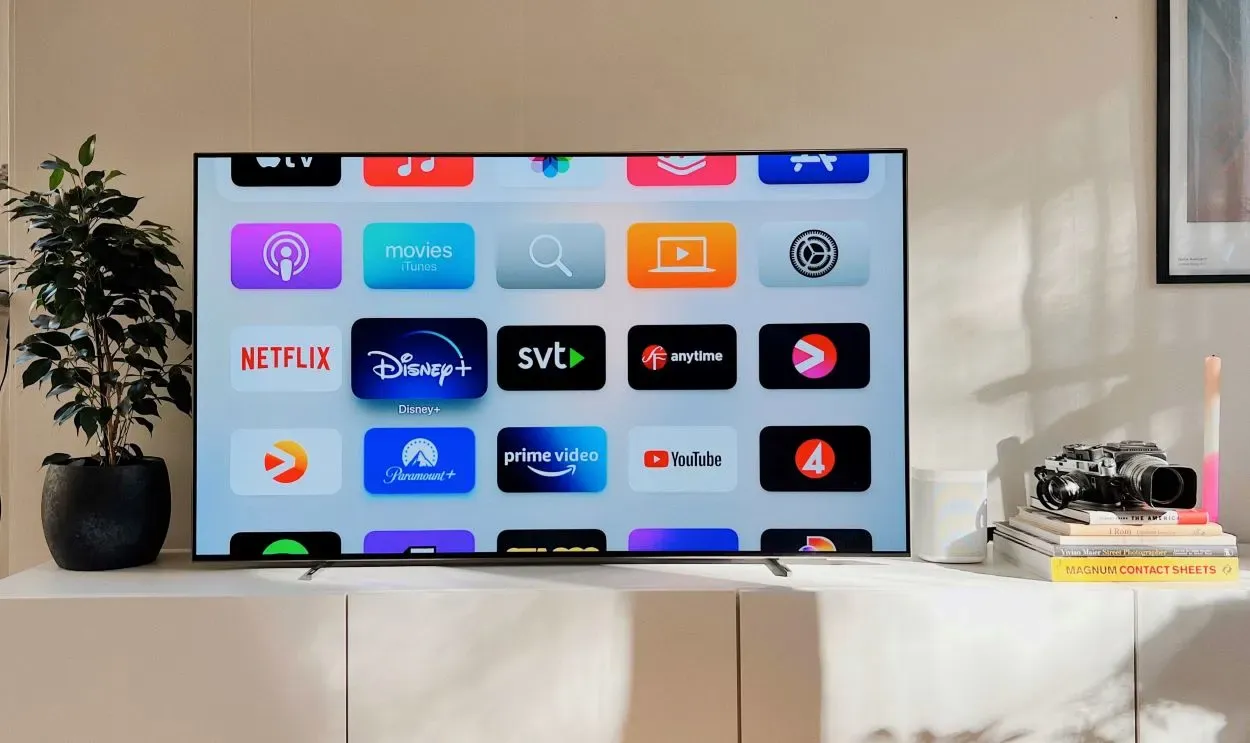
Проверете за актуализации на софтуера
Остарелият софтуер също може да е причина за липсата на звук.
За да проверите за актуализации на софтуера, преминете към опцията за настройки и изберете опцията за актуализация на системата. Ако е налична актуализация на софтуера, препоръчваме да я инсталирате, за да установите дали тя решава проблема със звука на вашия Roku TV.
Актуализацията на софтуера може да разреши различни проблеми, включително проблема с липсата на звук, така че е важно да поддържате софтуера на вашия Roku TV актуален. Ако софтуерът вече е бил актуализиран, преминете към следващата стъпка.
Рестартирайте Roku TV
Обикновено рестартиране на Roku TV също може да разреши проблема с липсата на звук. За да рестартирате Roku TV, изключете го от източника на захранване и изчакайте една минута.
След това го включете отново и проверете дали звукът се е възстановил. Рестартирането на Roku TV може да разреши различни проблеми и винаги е добра идея да опитате това, преди да се обърнете към отдела за поддръжка на клиенти. Ако рестартирането на Roku TV не е решило проблема с липсата на звук, преминете към следващата стъпка.
Свържете се с отдела за поддръжка на клиенти
Ако нито една от горните стъпки не е разрешила проблема с липсата на звук, е време да се свържете с отдела за поддръжка на клиенти на Roku. Те могат да предложат допълнителна помощ и да работят за разрешаване на проблема със звука на вашия телевизор Roku.
Важно е да подготвите следната информация, когато се свързвате с отдела за поддръжка на клиенти: номера на модела на вашия Roku TV, версията на софтуера и описание на проблема. С тази информация службата за поддръжка на клиенти ще може да ви помогне по-ефективно.
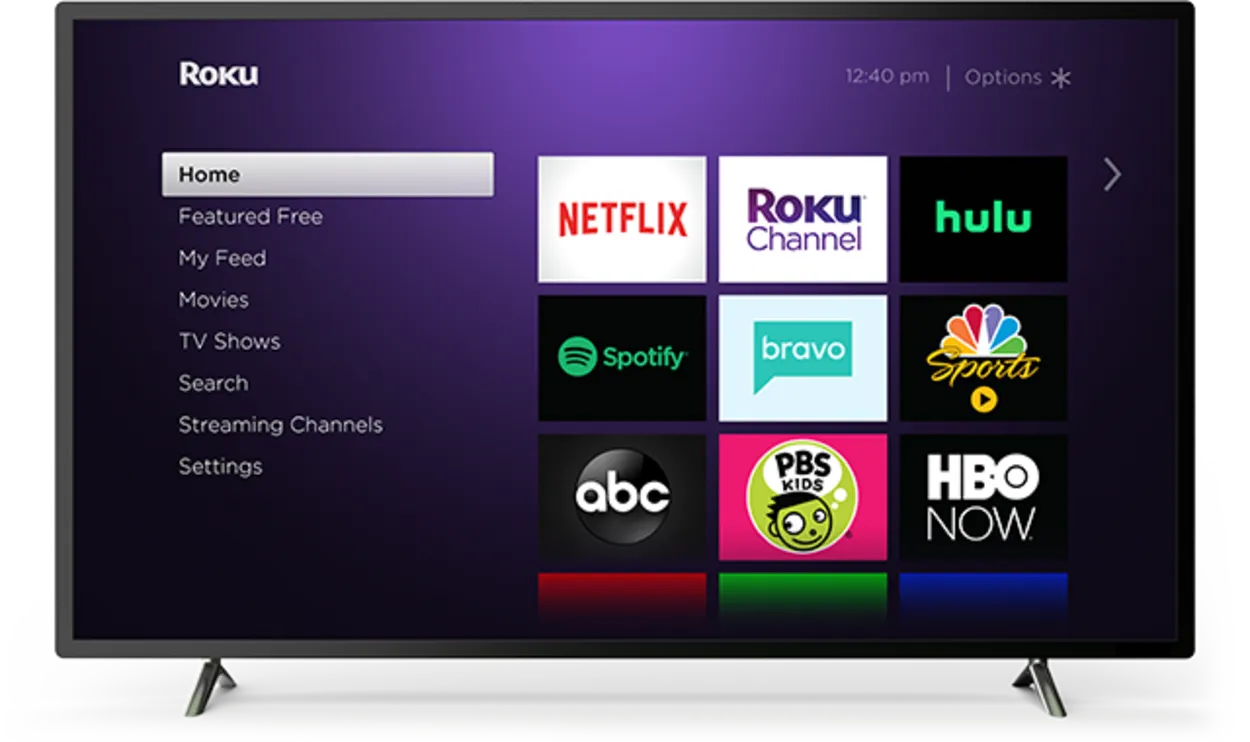
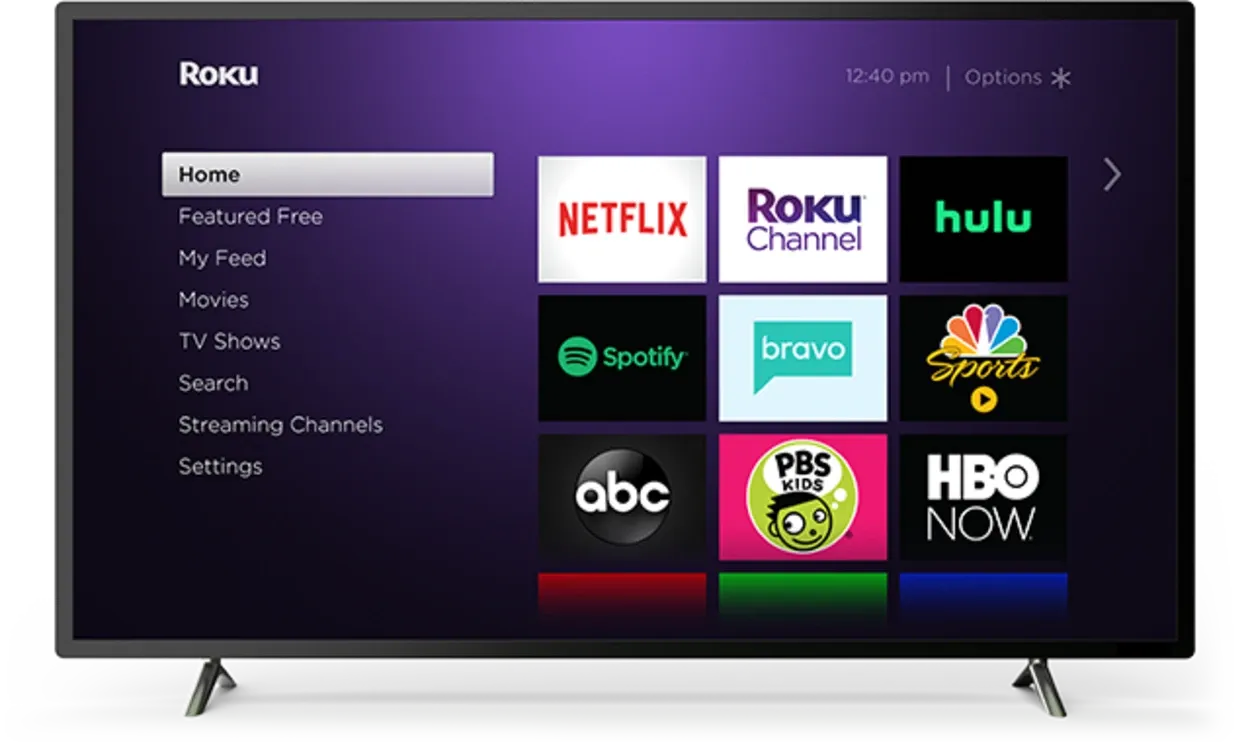
Често задавани въпроси (ЧЗВ)
Какво трябва да направя, ако моят телевизор Roku няма звук?
Ако вашият Roku TV няма звук, първата стъпка е да проверите силата на звука и да се уверите, че тя не е намалена. След това проверете настройките на звука и се уверете, че те са настроени на стерео. Проверете кабелните връзки, както в края на Roku TV, така и в края на звуковата система или домашното кино. Проверете за актуализации на софтуера и ако е необходимо, рестартирайте Roku TV. Ако нито една от тези стъпки не разреши проблема, обърнете се към отдела за поддръжка на клиенти на Roku.
Как да регулирам силата на звука на моя Roku TV?
За да регулирате силата на звука на вашия Roku TV, използвайте дистанционното управление, за да преминете към началния екран и изберете иконата за настройки. Оттам изберете опцията за звук и съответно регулирайте силата на звука.
Как да проверя настройките на звука на моя Roku TV?
За да проверите настройките на звука на вашия Roku TV, преминете към опцията за настройки, изберете опцията за звук и след това изберете режим на звука. Уверете се, че режимът на звука е зададен на стерео.
Заключение
- В заключение, проблемът с липсата на звук при Roku TV може да бъде разрешен, като следвате стъпките, описани в тази статия. Като се започне с обикновена проверка на силата на звука, премине се към настройки на звука, кабелни връзки и актуализации на софтуера и накрая се стигне до рестартиране на Roku TV.
- Ако нито една от тези стъпки не разреши проблема, обърнете се към отдела за поддръжка на клиенти на Roku, който ще може да предостави допълнителна помощ. Следвайки тези стъпки, можете да разрешите проблема с липсата на звук и да се върнете към стрийминга на любимите си предавания и филми на вашия Roku TV.
- Важно е да имате предвид, че проблемът с липсата на звук може да бъде причинен от различни фактори, а не само от един. Като следвате внимателно всяка стъпка, ще можете да установите основната причина за проблема и да го разрешите ефективно.
- Не забравяйте да поддържате софтуера на телевизора Roku в актуално състояние, за да избегнете потенциални проблеми в бъдеще, и винаги имайте готовност да посочите номера на модела, версията на софтуера и описание на проблема, когато се обръщате към отдела за поддръжка на клиенти.
Други статии
- Телевизор Samsung не се свързва с Wi-Fi (бърз отговор)
- Мога ли да използвам Roomba върху ламиниран под? (Истината)
- Петте най-добри камбанки, съвместими със звънците Nest Hello (Най-добра оценка!)

